Windows 11 で新しい Windows スポットライト UI を有効にする方法は次のとおりです。
から始まる Windows 11 ビルド 25197、オペレーティング システムには、デスクトップ Spotlight 用の新しいユーザー インターフェイスが含まれています。 「この写真の詳細」をクリックすると、画面の下部にポップアップが開き、画像の詳細が表示されます。 さらに、壁紙を切り替えたり、Bing を使用して似たようなデスクトップの背景を見つけたりすることもできます。 これは非表示の機能であるため、有効にする方法を学習します。
広告
昨日、Windows 11 ビルド 25197 がリリースされ、ユーザー インターフェイスがいくつか更新されました。 まず、マイクロソフトが正式に発表した アニメーション アイコン 設定アプリで。 第二に、リリースはタブレットに最適化されたタスクバーの復活をマークしましたが、後者は実際には 以前のビルドで導入された 隠し機能として。 最後に、Microsoft はシステム トレイの外観を作り直しました。 そのため、ビルド 25197 では、ツールチップとアイコンのホバー選択の角が丸くなっています。
Dev チャネル ビルドでよくあることですが、Windows 11 ビルド 25197 には隠された宝石があります。 デスクトップ用 Windows スポットライトには、現在の壁紙に関する詳細情報を表示し、簡単に切り替える新しいペインがあります。

左端のペインでは、ストック Windows 背景画像を切り替えることができます。 その隣には、現在適用されている壁紙の詳細があります。 最後に、現在の画像から切り替えることができる他の Spotlight 画像のストリップがあります。
新しい Spotlight パネルの右隅には、画像に関する詳細情報、類似の壁紙、およびその他の「関連コンテンツ」を見つけるためのいくつかのオプションがあります。

最後に、下矢印のボタンを使用してパネルを折りたたむことができるため、小さな線になります。

前述のように、これは Windows 11 ビルド 25197 の時点で非表示の機能であるため、ViveTool アプリを使用して手動でアクティブ化する必要があります。 以下をせよ。
Windows 11 で新しい Windows スポットライト UI を有効にする
- Web ブラウザで この GitHub ページ をダウンロードして、 Viveツール ZIPファイル。
- ダウンロードしたアーカイブを c:\ViveTool フォルダ。
- を右クリックします。 始める ボタンを押して選択 ターミナル (管理者).

- ターミナルのコマンド プロンプトまたは PowerShell タブで、次のコマンドを 1 つずつ実行します。

- c:\ViveTool\vivetool.exe /enable /id: 39710659
- c:\ViveTool\vivetool.exe /enable /id: 40268500
- c:\ViveTool\vivetool.exe /enable /id: 39880030
- Windows 11 を再起動します。
- ここで、[設定] を開きます (勝つ + 私) を開き、 パーソナライゼーション > テーマ ページ。
- を選択 Windows スポットライト テーマ。
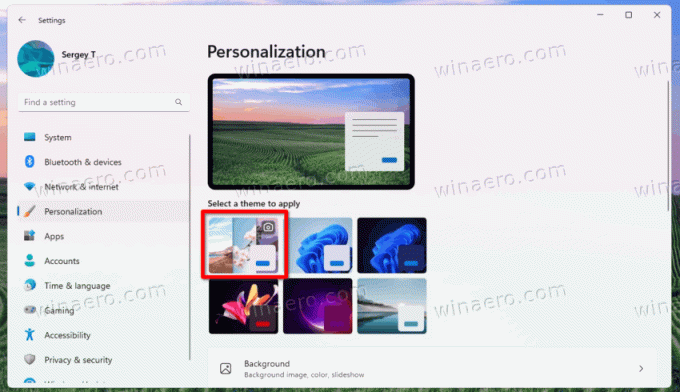
- 設定アプリを閉じて、「この画像の詳細" デスクトップアイコン。
これで完了です。 Windows 11 では、新しいデスクトップ スポットライト フライアウトが開きます。
ヒント: 設定することもできます デスクトップの背景としての Windows スポットライト テーマを変更する代わりに。 そのために、頭を上げてください パーソナライゼーション > バックグラウンド そして選択 Windows スポットライト から 背景をカスタマイズする 箱。
それでおしまい。
経由 @ゼノパンサー と @PhantomOfEarth
この記事が気に入ったら、下のボタンを使用して共有してください。 あなたから多くを奪うことはありませんが、それは私たちの成長に役立ちます. ご協力ありがとうございました!
広告


